Androi 7.0 Nougat là phiên bản nền tảng điều hành mới nhất được Google tung ra với rất nhiều cải tiến về mặt giao diện và công nghệ. Hãy khám phá ngay những thủ thuật Androi 7 tích hợp và đa nhiệm với nhiều tính năng “siêu độc”.

1. Sử dụng nhiều tài khoản game, app trên cùng một thiết bị
Khi đăng nhập vào các tài khoản mạng xã hội trên máy tính, bạn có thể sử dụng đăng nhập đồng thời nhiều tài khoản khác nhau trên cùng một thiết bị như Facebook, Zalo, YouTube, Instagram bằng cách sử dụng các trình duyệt khác nhau. Tuy nhiên trước đây điều này có thể bị hiện chế khi sử dụng điện thoại. Đừng lo, thủ thuật Androi 7 sẽ giúp bạn giải quyết vấn đề này.
Bạn chỉ cần vào phần Settings (Cài đặt) > chọn Người dùng > Thêm người dùng. Để tạo thêm một tài khoản người dùng mới, bạn cần cung cấp thông tin Tên và địa chỉ Gmail để xác nhận thông tin người dùng.
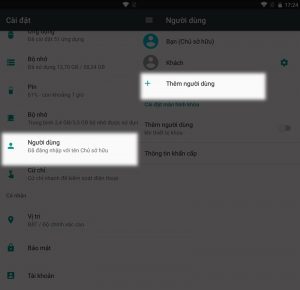
Sau khi hoàn tất quá trình, bạn có thể đăng nhập thêm 1 nick mới trên các ứng dụng và game với chức năng chuyển đổi linh hoạt giữa 2 tư cách người dùng Khách và Chủ. Các game thủ chắc chắn sẽ thích mê tính năng mới này. Vậy bạn còn ngại gì nữa mà chưa thử ngay.

2. Thủ thuật tùy chọn nhanh các ứng dụng
Được so sánh tương tự như tính năng 3D Touch trên iPhone, thủ thuật Androi 7 giúp chọn nhanh các ứng dụng đã tạo lên sức hút cho nền tảng di động mới này. Các bước thực hiện đơn giản bạn chỉ cần nhấn giữ vào các biểu tượng ứng dụng trên màn hình sẽ ngay lập tức sẽ hiển thị các lối tắt giúp bạn sử dụng các ứng dụng nhanh hơn.

Hiện nay, tính năng tùy chọn nhanh ứng dụng này đã hỗ trợ các ứng dụng mặc định của Google được phát hành, cùng với một số app khác như Zing MP3.
3. Kiểm soát các ứng dụng ngốn nhiều pin nhất
Đối với Androi 7.0, thủ thuật hay ho này sẽ giúp bạn kiểm soát mức độ tiêu hao pin của những ứng dụng và game. Thủ thuật Androi 7 tiến hành đơn giản như sau: Bạn ấn giữ biểu tượng ứng dụng và chọn Thông tin. Sau đó sẽ xuất hiện bảng thông báo hiện các danh mục, bao gồm mục “Mức độ sử dụng nguồn pin theo tính toán”. Từ đó, người dùng có thể biết được các ứng dụng và game trên thiết bị đã tiêu tốn bao nhiêu % pin từ khi máy được sạc đầy 100% cho tới thời điểm hiện đang dùng.

Một cách khác để áp dụng thủ thuật Androi 7 giúp kiểm tra mức độ hao pin của các ứng dụng đó là vào phần Settings (Cài đặt) và chọn mục Pin để xem chi tiết tất cả các ứng dụng đang hoạt động trên thiết bị.
4. Chức năng thông báo bằng đèn LED
Không chỉ “độc quyền” với hệ điều hành iOS, tính năng thông báo bằng đèn LED đã được phát triển ở phiên bản Androi 7.0. Với những smartphone có đèn LED ở mặt trước màn hình thì bạn có thể áp dụng ngay thủ thuật Androi 7 với các bước tiến hành như sau: Chọn Settings (cài đặt) > Notifications (Thông báo) > chọn biểu tượng Cài đặt (hình bánh răng) ở góc phải màn hình và chuyển tùy chọn Pulse notification light sang chế độ On (Bật). Khi đó, các thông báo gửi tới máy của bạn sẽ có thông báo bằng ánh đèn LED báo cho bạn biết thay vì tiếng nhạc hay chế độ rung thông thường.

5. Thay đổi kích cỡ giao diện sử dụng
Nền tảng Androi 7.0 cho phép người dùng có thể điều chỉnh kích cỡ giao diện sử dụng từ cỡ chữ, icon, bố cục phù hợp với sở thích cá nhân thay vì mặc định. Thực hiện thủ thuật Androi 7 này theo các bước sau: chọn Settings > Display > Display size và lựa chọn các mục Small (kích thước nhỏ) – Default (Mặc định) – Large (Cỡ lớn) – Larger (Cỡ lớn hơn) – Largest (Lớn nhất).
Với những thiết bị có màn hình từ 5 inch trở lên thì bạn nên chọn cỡ Larger (Lớn hơn) để dễ dàng sử dụng với những trải nghiệm tốt nhất. Sử dụng cỡ chữ và biểu tượng có kích thước đủ lớn sẽ giúp thực hiện thao tác dễ dàng hơn và tránh hiện tượng mỏi mắt khi sử dụng thiết bị trong thời gian dài. Nhưng bạn cũng lưu ý, không nên để kích thước quá lớn sẽ khó khăn cho việc bao quát với những nội dung hiện thì dài, phải kéo lên xuống nhiều lượt.

Trên đây chỉ là 5 trong số vô vàn các tính năng mới mẻ và hấp dẫn mà thủ thuật Androi 7 đang thu hút người dùng và làm mưa làm gió trên thị trường thiết bị di động. Hãy thường xuyên đồng hành cùng chúng tôi để khám phá những điều thú vị trong thế giới công nghệ ngày nay.
